Screen To GIF: Phần mềm miễn phí để tạo Ảnh GIF động
Ảnh GIF(GIF) là định dạng tệp được tìm kiếm rất nhiều trong số các blogger công nghệ, những người thường viết về hướng dẫn cách thực hiện, cũng như các nhà sản xuất meme. Do đó,(Hence) hôm nay chúng ta sẽ xem xét một phần mềm miễn phí nhưng cực kỳ hữu ích có tên là Screen To GIF giúp bạn tạo ra (Screen To GIF)ảnh GIF động(GIF) chất lượng cao chỉ trong tích tắc.
Tạo ảnh GIF(Create GIF) bằng cách sử dụng Screen To GIF
ScreenToGIF có lẽ là cách đơn giản nhất để ghi lại màn hình của bạn và biến chúng thành ảnh GIF(GIF) hoặc ảnh có dấu hiệu. Công cụ cụ thể này bao gồm một số tính năng và công cụ tiện dụng, sẽ hỗ trợ bạn chỉnh sửa ảnh GIF(GIF) trước khi hoàn thiện.
Để bắt đầu, hãy tải xuống ScreenToGIF di động trên PC Windows của bạn. Đây cũng là một phần mềm di động. Sau khi tải xuống phần mềm tạo ảnh GIF di động này , chỉ cần giải nén tệp và nhấp đúp vào nó để mở. Bạn sẽ thấy một cửa sổ như sau:
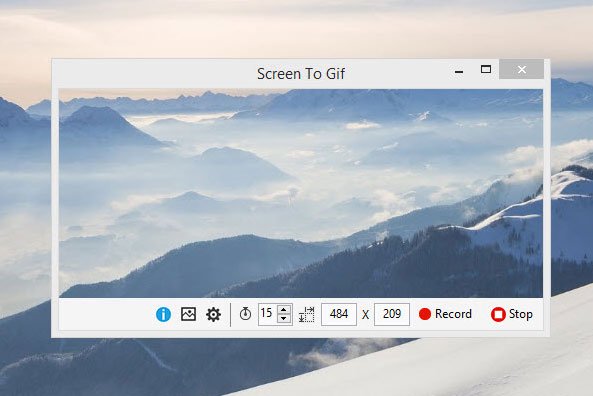
Điều đầu tiên phải được thiết lập là thay đổi tỷ lệ khung hình hoặc kích thước cửa sổ tùy thuộc vào yêu cầu của bạn. Kích thước mặc định của 484 × 209 là tương đối nhỏ đối với hầu hết.
Khi bạn đã thiết lập kích thước hình ảnh mặc định, bạn có thể bắt đầu quay màn hình của mình bằng cách nhấp vào nút Ghi(Record) . Để dừng ghi, chỉ cần nhấp vào nút Dừng(Stop) . Ngay sau khi ghi lại màn hình, bạn sẽ nhận được một cửa sổ trông giống như hình tiếp theo:
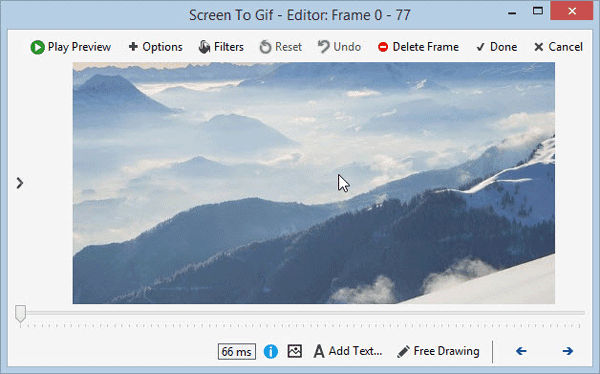
Bây giờ, bạn có một loạt các tùy chọn để chỉnh sửa hình ảnh trước khi hoàn thiện. Bạn có thể thêm những thứ sau vào hình ảnh của mình, sau khi ghi:
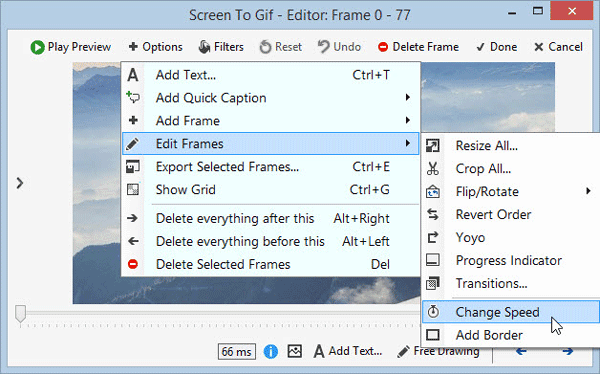
- Chèn văn bản
- Thêm chú thích nhanh
- Thêm khung hình ảnh hoặc khung tiêu đề
- Chỉnh sửa khung
- Thay đổi tốc độ hoạt ảnh
- Cắt hình ảnh
- Sử dụng chuyển tiếp
- Thêm đường viền xung quanh hình ảnh
- Xuất(Export) khung hình ảnh cụ thể (Thông tin thêm được viết bên dưới)
- Xóa(Delete) khung hình ảnh đã chọn (Thông tin thêm được viết bên dưới)
- Sử dụng bộ lọc: Làm mờ, Nâu đỏ, Phong cách xám
Nhận ảnh tĩnh từ ảnh GIF
Ngoài việc tạo ảnh GIF(GIF) , bạn cũng có thể xuất ảnh tĩnh từ bản ghi. ScreenToGIF giúp người dùng thay đổi số khung hình sẽ được chụp trong mỗi giây. Nếu bạn đã đặt một số lượng lớn, bạn sẽ nhận được nhiều khung hình hoặc hình ảnh hơn. Đây là ý nghĩa của "Xuất khung hình ảnh cụ thể".
Cài đặt ScreenToGIF(ScreenToGIF Settings)
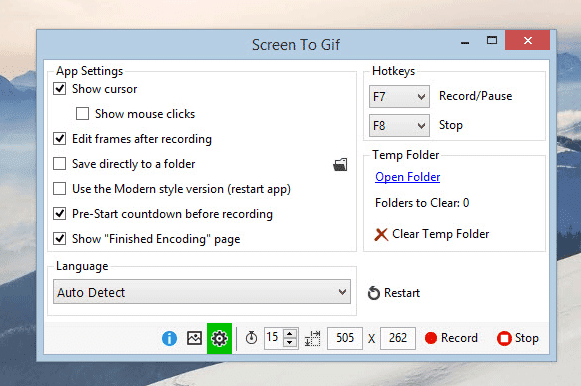
Screen To GIF không đi kèm với một số lượng lớn cài đặt. Thay vào đó, nó có ít tính năng hơn nhưng rất hữu ích.
- Sử dụng mã hóa (Use)GIF tùy chỉnh hoặc mã hóa Paint.NET
- Thay đổi vòng lặp - sử dụng vòng lặp tùy chỉnh
- Hiển thị hoặc ẩn con trỏ chuột
- Hiển thị hoặc ẩn các lần nhấp chuột
- Sử dụng(Use) phím nóng để bắt đầu và dừng ghi ( F7 – Record/Pause & F8 - Dừng(F8 – Stop) )
- Thay đổi tỷ lệ khung hình
- Thay đổi(Change) số lượng khung hình sẽ được chụp trong một giây
Tải xuống Screen To GIF từ đây(here)(here) và bắt đầu tạo ảnh GIF(GIF) chất lượng trên PC Windows của bạn.
Trong khi nói về chủ đề này, bạn cũng có thể muốn xem Microsoft GIF Animator , AnimatedGIF , LICEcap và GiftedMotion .
Related posts
Hình ảnh thân thiện với Web Create với Bzzt! Image Editor cho Windows PC
GIMP Review: Một miễn phí, mã nguồn mở, image editing software mạnh mẽ
Nomacs là hình ảnh Viewer cho Windows PC với các tính năng tuyệt vời
Ghi: GIF Screen Recorder miễn phí cho Windows 10
Copy Error Codes & Messages From Dialog Boxes trong Windows 10
Ashampoo WinOptimizer là một phần mềm miễn phí để tối ưu hóa Windows 10
VirtualDJ là một DJ software ảo miễn phí cho Windows 10 PC
GIMPHOTO: Miễn phí Photoshop Photo and Image Editor software thay thế
Cách tạo một GIF meme hoạt hình trong Windows 11/10
Best Phần mềm Video đến GIF maker miễn phí cho Windows 10
OpenCPN mục đích để cung cấp định hướng chất lượng trên các vùng biển mở
Alt-Tab Terminator tăng cường Windows ALT-Tab functionality mặc định
Batch resize Nhiều hình ảnh với Icecream Image Resizer cho PC
GIGABYTE LAN Optimizer cung cấp network management thông minh
Caesium Image Compressor: Optimize & Compress Images lên tới 90%
Chỉnh sửa, Add, Remove mục từ New Context Menu trong Windows 10
GonVisor là một truyện tranh công cụ xem reader and image miễn phí cho Windows PC
Cách đo Reaction Time trong Windows 11/10
Chameleon software Thay đổi Wallpaper tùy theo điều kiện thời tiết
Windows File Analyzer giúp bạn giải mã và phân tích các tệp OS đặc biệt
